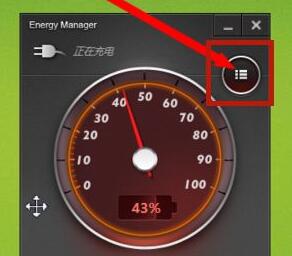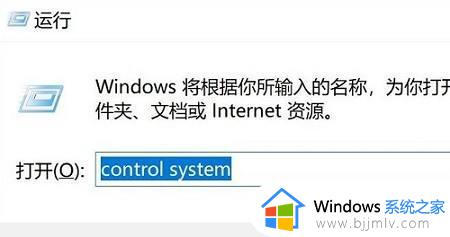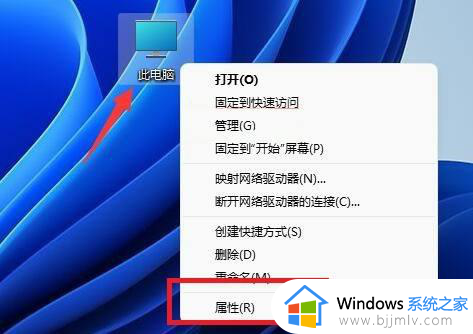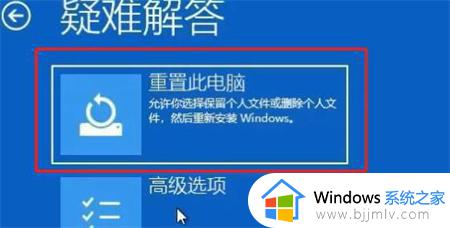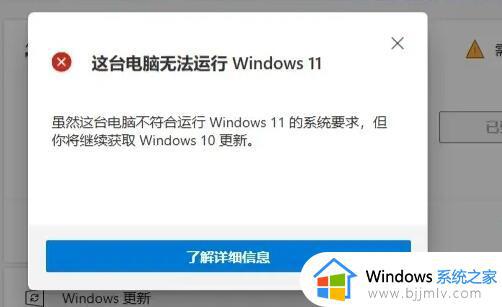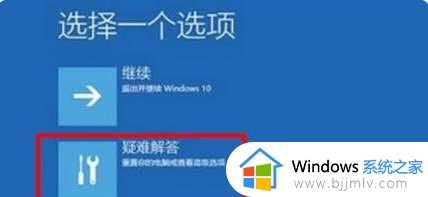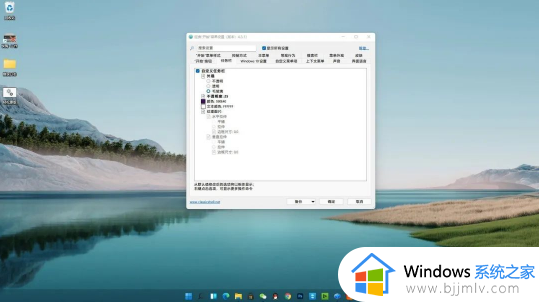win11电量始终在57怎么回事 win11系统电量一直在57的解决教程
更新时间:2024-05-02 14:42:00作者:qiaoyun
最近有部分win11系统用户反映说遇到了这样一个问题,就是在给自己笔记本充电的时候,发现电量始终在57,一直也无法充到100,很多人遇到这样的问题都不知道是怎么回事,又该如何解决呢,大家别担心,本文这就给大家介绍一下win11系统电量一直在57的解决教程吧。
方法一:
1、首先打开右下角的电源工具,点击图示的按钮。
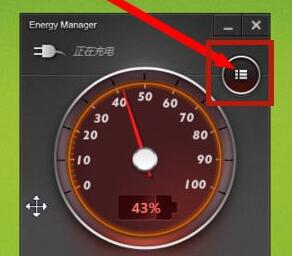
2、接着点击右上角的“设置”按钮。
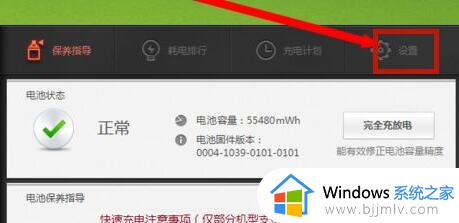
3、然后关闭其中的“电池养护模式”就可以了。
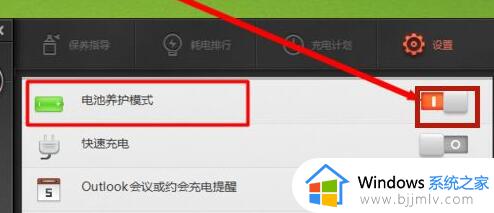
方法二:
1、如果不是电池养护模式的问题,那么很有可能是电池坏了。
2、这时候我们先关机,然后取出笔记本背后的电池。

3、拆除后,连接电源线直接充电,看看能不能开机正常使用。
4、如果能用说明是电池坏了,更换一个电池就可以了。
5、如果取出电池后不能用,说明是电脑充电功能坏了,需要送店维修。

以上给大家介绍的就是win11电量始终在57的详细解决方法,有遇到一样情况的话可以学习上述方法步骤来进行解决,希望帮助到大家。